「私は iPhone XS を持っています。1 週間前にバックアップしました。昨日、いくつかのテキスト メッセージ スレッドが消えました。電話を再起動しました。iMessage をオンまたはオフにしました。SMS と MMS メッセージングもオンまたはオフにしました。しかし、何も表示されませんでした」返されたメッセージ スレッドの数を確認してください。問題または解決策について何か考えがある人はいますか?」
- Apple Discussion の Old Soul Ronin
iPhone のテキスト メッセージが iMessage アプリから突然消えてしまったら、かなりイライラするでしょう。 1 人からのテキスト メッセージが消えた場合でも、すべてのテキスト メッセージが消えた場合でも、iPhone の取り扱いを誤ったか、iPhone 自体に問題がある可能性があります。 「テキスト メッセージを送信したら iPhone から消えてしまった」というジレンマに遭遇したことがあるのは、解決策を探しているのはあなただけではありません。では、iPhone で消えたテキストメッセージを元に戻すにはどうすればよいでしょうか?
この記事に注目して、この問題を簡単に解決するための Google での最も包括的な 10 の方法を入手してください。
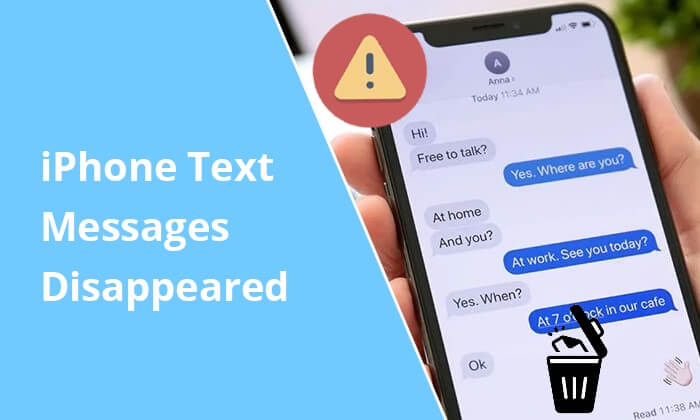
「iPhone でメッセージがすべて消えたのはなぜですか?」 「iPhone でテキスト メッセージの一部が表示されないのはなぜですか?」 「私のテキストメッセージは消えた後、どこへ行ったのでしょうか?」このパートでは、これらの質問に対する答えを掘り下げます。
iPhone のテキストが消えた考えられる理由は次のとおりです。
iPhone でテキスト メッセージが消えても、 iOSシステムからはまだすぐには消去されません。代わりに、これらは [割り当て済み] フォルダーから [未割り当て] フォルダーに変更されるだけで、新しいデータに簡単に置き換えることができます。したがって、この時点で iPhone の使用をやめてネットワーク接続をオフにすると、再びそれらを見つける機会が得られます。または、iPhone 上に新しいデータが生成され、削除されたメッセージが完全に上書きされます。
言い換えれば、iPhone 上で失われたメッセージを取り戻したい場合は、この重要な時期を利用する必要があります。
iPhone で iMessage が消えた理由を調べたら、今度は実用的な解決策に焦点を移します。 iPhone でテキスト メッセージが消えて当惑するような状況に陥ったとしても、心配する必要はありません。トラブルシューティング プロセスをガイドする解決策の包括的なリストをまとめました。
iPhone のメッセージが消えた場合の最も簡単で驚くほど効果的な解決策の 1 つは、デバイスを再起動することです。再起動は、メッセージが消える原因となる可能性のあるソフトウェア関連の無数の不具合に対する迅速な解決策として機能します。 iPhone を再起動すると、オペレーティング システムが新たに起動し、バックグラウンドで発生する可能性のある問題が解決されます。この方法は、一時データをクリアし、デバイスとメッセージング アプリ間のスムーズな通信を再確立することで、失われたテキスト メッセージを復元することが知られています。その方法は次のとおりです。
ステップ 1. 画面にスライダーが表示されるまで、「電源」ボタンと「音量」ボタンを同時に押し続けます。
ステップ 2. スライダーをスライドしてデバイスの電源をオフにします。少し待ってから、もう一度「電源」ボタンを押し続けて電源を入れます。

iPhone からテキストが消えた原因が設定ミスである可能性がある場合には、iPhone のすべての設定をリセットすることが強力な解決策となる可能性があります。このソリューションは、メッセージング システムの適切な機能を誤って妨げる可能性のある個人用の構成や調整を一掃するように設計されています。このリセットを開始すると、基本的にデバイスがデフォルト設定に戻り、テキスト メッセージの消失につながる可能性のある潜在的な競合が排除されます。その方法は次のとおりです。
ステップ1. iPhoneで「設定」アプリを開きます。 「一般」をタップします。
ステップ 2. 下にスクロールして「リセット」を選択します。 「すべての設定をリセット」をクリックします。
ステップ 3. プロンプトに従い、「すべての設定をリセット」を選択してアクションを確認します。

iPhone で新しいメッセージを受信できない場合は、機内モードに切り替えている可能性があります。この機能はすべてのワイヤレス接続を一時停止するように設計されているため、誤って新しいテキスト メッセージが iPhone から消えてしまう可能性があります。これを解決するには、次の手順に従います。
ステップ1. iPhoneの「設定」アプリを開きます。
ステップ 2. 下にスクロールして「機内モード」オプションを見つけます。
ステップ 3. 「機内モード」の横のボタンが緑色または強調表示されており、オンになっていることを示している場合は、ボタンをタップしてオフにします。

バッテリーインジケーターの横に携帯電話信号アイコンが表示されたら、機内モードが正常に無効になったことになります。
上で述べたように、iMessage アプリにバグが発生すると、iPhone でテキスト メッセージが失われる可能性もあります。メッセージを表示するには、次の手順を試してください。
ステップ1. iPhoneの「設定」アプリを開きます。
ステップ 2. 下にスクロールして「メッセージ」をタップします。
ステップ 3. 「iMessage」の横にあるスイッチを見つけてオフにします。
ステップ 4. 少し待ってから、スイッチを再びオンにして iMessage を有効にします。

同様に、iCloud メッセージボタンをオフにしてからオンにして、iPhone から消えたテキストスレッドを修正することもできます。 iCloud メッセージの同期を切り替えるには、次の手順に従ってください。
ステップ1. iPhoneの「設定」アプリを開きます。
ステップ 2. 上部にある自分の名前をタップして、Apple ID 設定にアクセスします。
ステップ3. リストから「iCloud」を選択します。
ステップ 4. 「メッセージ」を見つけてスイッチをオフにします。
ステップ 5. しばらくしてから、スイッチをオンに戻して、iCloud メッセージ同期を再度有効にします。

大切なテキスト メッセージを意図せず消失しないようにするには、iPhone のメッセージ ストレージ設定の領域をナビゲートすることが重要です。メッセージが無期限に保存されるように設定することで、自動削除を防ぎ、会話の包括的なアーカイブを維持できます。手順は次のとおりです。
ステップ1. iPhoneの「設定」アプリを開きます。
ステップ 2. 下にスクロールして「メッセージ」をタップします。
ステップ 3. [メッセージ履歴] セクションで、[メッセージを保存する] を選択します。
ステップ 4. 事前に有効期限を定めずにメッセージを保持するには、「永久」オプションを選択します。

古いiOSバージョンで iPhone を操作すると、iPhone 14/15/16 のメッセージが断続的に消える可能性があります。以前の解決策で当面の問題が解決されなかった場合は、お使いの iDevice に利用可能な保留中のソフトウェア アップデートがあるかどうかを調べてください。手順は次のとおりです。
ステップ1. iPhoneで「設定」アプリを開きます。
ステップ 2. オプションのリストから「一般」を選択します。
ステップ3.「ソフトウェアアップデート」をタップします。新しいバージョンが利用可能な場合は、アップデートに関する情報が表示されます。 (新しい iPhone 15/16 がソフトウェア アップデートで止まっていますか?)
ステップ 4. 「ダウンロードとインストール」ボタンをタップして、ダウンロードとインストールのプロセスを開始します。

iPhoneのテキストメッセージが消えた問題は解決しますが、iPhoneの設定とコンテンツはすべて削除されます。したがって、プロセスを開始する前に、すべての iPhone データを iCloud にバックアップしていることを確認してください。すでにバックアップ ファイルがある場合は、以下の手順を開始できます。
ステップ 1. iPhone で設定アプリを開きます。
ステップ2. 「一般」をクリックします。
ステップ3. 下にスクロールして「リセット」をタップします。
ステップ 4. 「すべてのコンテンツと設定を消去」オプションを選択します。

ステップ 1. 出荷時設定にリセットした後、iPhone が再起動するときに iPhone をセットアップします。
ステップ2. セットアッププロセス中に「アプリとデータ」画面に到達したら、「iCloudバックアップから復元」オプションを選択します。
ステップ 3. iCloud アカウントにサインインし、テキスト メッセージを含む最新のバックアップ ファイルを選択します。
ステップ 4. 「復元」ボタンをタップして、iPhone への iCloud バックアップの復元を開始します。

iPhoneを出荷時設定にリセットした後にテキストメッセージを復元する方法について詳しく知りたい場合は、次の記事を読むことができます。
[3つの方法] iPhoneを工場出荷時設定にリセットした後にテキストメッセージを復元する方法?以前に iPhone データを iTunes と同期したことがある場合は、iTunes バックアップ ファイルから消えたテキストを復元できます。その方法は次のとおりです。
ステップ 1. USB ケーブルを使用して iPhone をコンピュータに接続します。
ステップ 2. コンピュータでiTunes を起動します。 iPhone でメッセージが表示されたら、「信頼」をタップして iTunes との接続を確立します。
ステップ 3. iTunes ウィンドウで、左上隅にある iPhone アイコンをクリックします。
ステップ 4. [概要] タブで、[バックアップの復元] オプションを見つけてクリックします。

ステップ 5. リストから最も関連性の高い iTunes バックアップ ファイルを選択します。 「復元」ボタンをクリックしてプロセスを開始します。
iPhone のストレージが不足している場合、空き容量を確保するために古いメッセージが自動的に削除されることがあります。利用可能なストレージを確認するには、以下の手順に従ってください。
ステップ1. iPhoneで「設定」アプリを開きます。
ステップ2.「一般」をタップし、「iPhoneストレージ」を選択します。

ステップ 3.不要なアプリ、写真、またはファイルを削除し、Safari のキャッシュとデータをクリアするか、未使用のアプリをオフロードして、メッセージを問題なく保存できる十分なストレージ容量を確保することを検討してください。
上記の方法が iPhone で機能しない場合は、 Coolmuster iPhone Data Recovery (iPhoneデータ復元)を使用して iPhone から失われたテキスト メッセージを直接復元できます。これは、テキスト メッセージを含む iPhone から紛失または削除されたデータを復元できる包括的なツールです。さらに、データを失うことなく、 削除されたメッセージやその他のファイルを iTunes バックアップ ファイルから簡単に取得できます。直感的なインターフェイスと高度な回復アルゴリズムにより、信頼性の高いソリューションを求めるユーザーにとって貴重なリソースとなります。
主な特徴:
4 つのステップのチュートリアルに従って、iPhone 上で失われたテキスト メッセージを取り戻します。
01 Coolmuster iPhone Data Recovery (iPhoneデータ復元)アプリケーションをコンピュータにダウンロード、インストールし、起動します。
02起動後、初期インターフェースで「 iOS回復」モジュールをクリックします。後で、USB ケーブルを使用して iPhone をコンピュータに接続します。

03接続すると、次のインターフェイスが表示されます。インターフェースから「メッセージ」を選択し、「スキャン開始」ボタンをクリックして続行します。

04スキャン後、削除されたテキスト メッセージと既存のテキスト メッセージを含むすべてのテキスト メッセージがインターフェイスに表示されます。左側のパネルから「メッセージ」をチェックし、すべてのメッセージの詳細を表示してください。回復したいメッセージを選択したら、「コンピュータに回復」ボタンをタップしてコンピュータに保存します。

ビデオチュートリアル:
上記のすべての解決策は、iPhone のテキスト メッセージが消えた問題に対して機能します。しかし、正直に言うと、問題を解決する最も効果的な方法はCoolmuster iPhone Data Recovery (iPhoneデータ復元)です。 iPhone のバックアップを忘れた場合でも、メッセージがストレージを占有しない場合でも、iPhone 上で削除されたテキスト メッセージを復元するのに役立ちます。そのため、気軽に試すことができます。
さらに、ご覧のとおり、iPhone のテキスト メッセージが消えると非常に気になります。したがって、将来のデータ損失を防ぐために、 iPhone をコンピュータにバックアップすることをお勧めします。
関連記事:
[解決済み] iPhone のメッセージが消えても容量を占有している
iPhoneのメモが消えた? iPhoneで失われたメモを復元する6つの方法





